- Domů
- /
- Článek

Správa konverzací na Livechatu
 V tomto článku
V tomto článku Zpětná vazba?
Zpětná vazba?Kanál Livechat umožňuje podnikům zapojit a podporovat návštěvníky a zákazníky svých webových stránek. Zákazníci mohou iniciovat živý chat s agentem a posílat chatové zprávy. Agenti pak mohou zpracovat Livechat a odeslat odpověď zákazníkovi z widgetu Livechat na ploše.
Odpověď na konverzaci Livechat
Jakmile je vám přiřazena konverzace Livechat, zobrazí se ve vyskakovacím okně žádosti o kontakt jméno zákazníka, název fronty, vlákno zprávy, jméno agenta a datum. Časovač ukazuje dobu, která uplynula od přijetí konverzace Livechat.
Úkoly zobrazené s 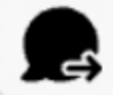 Označuje, že pocházejí z proaktivního chatu.
Označuje, že pocházejí z proaktivního chatu.
Než začnete
Abyste mohli obdržet žádost, musíte mít nastaven stav Dostupný. Pokud jste ve stavu RONA , musíte ručně změnit stav z RONA na Dostupné.
| 1 |
V žádosti klikněte na možnost Přijmout. Žádost se otevře v nástroji pro vytváření e-mailů a zobrazí se podokno interakce.
| |||||||||||||||||||||||||||
| 2 |
Svou odpověď zadejte do pole pro vytváření.
| |||||||||||||||||||||||||||
| 3 |
Klikněte na tlačítko Odeslat nebo stiskněte klávesu Enter na klávesnici. Pokud používáte digitální kanály, mějte na paměti, že znaky < a > jsou vyhrazeny pro nahraditelné parametry v šablonách zpráv, a proto je agenti nemohou použít přímo v chatových zprávách. Při odesílání zpráv z Agent Desktop můžete kromě konců řádků v šabloně podle potřeby přidat další konce řádků. | |||||||||||||||||||||||||||
Přenos konverzace LIvechat
Pokud nemůžete vyřešit dotaz zákazníka a chcete požadavek ve službě Livechat eskalovat, můžete požadavek na konverzaci předat jinému agentovi.
Než začnete
Před přenosem je nutné požadavek přijmout.
| 1 |
Klikněte na možnost Přenos. Zobrazí se dialogové okno Požadavek na přenos.
|
| 2 |
Vyberte jednu z následujících možností:
|
| 3 |
(Volitelné) Kliknout |
| 4 |
Klikněte na možnost Přenos. |
Pokud agent žádost o chat nepřijme, požadavek se zruší.
Přidání agenta do konverzace LiveChat
Než začnete
Před přidáním agenta do konverzace musíte požadavek přijmout.
| 1 |
Klikněte na možnost Konference. Zobrazí se dialogové okno Žádost o konferenci. |
| 2 |
Vyberte agenta z rozevíracího seznamu nebo použijte vyhledávací pole pro filtrování seznamu. V rozevíracím seznamu se zobrazí názvy dostupných agentů. |
| 3 |
Klikněte na možnost Konference. Po přijetí žádosti o konferenční konverzaci se v podokně řízení interakce změní stav z Požadovaná konference na Konference. Zobrazí se zpráva, že se agent připojil ke konverzaci. |
| 4 |
Až budete připraveni konverzaci ukončit, klikněte na tlačítko Ukončit konferenci. |
Ukončení konverzace Livechat
Poté, co jste zákazníkovi pomohli, ujistěte se, že potvrdí, že je připraven ukončit relaci Livechatu.
Zákazníci mohou také ukončit relaci živého chatu přímo ze svého chatovacího widgetu výběrem možnosti "Ukončit chat". Když zákazník ukončí chat, relace se ukončí na jeho straně a v podokně konverzace agenta se zobrazí zpráva "Zákazník ukončil konverzaci". Agent pak může ukončit relaci chatu s jakýmikoli nezbytnými zabalovacími akcemi nebo poznámkami.
| 1 |
V aktivní relaci Livechat klikněte na tlačítko Ukončit. Zobrazí se dialogové okno Důvody ukončení.
|
| 2 |
Vyberte důvod ukončení z rozevíracího seznamu nebo použijte vyhledávací pole pro filtrování seznamu. |
| 3 |
Klikněte na tlačítko Odeslat důvod ukončení. |

 Načtěte nejnovější seznam front a agentů.
Načtěte nejnovější seznam front a agentů.
